Hyper è un emulatore di terminale multipiattaforma basato su elettroni basato su HTML/CSS e JavaScript. Hyper Terminal è altamente personalizzabile, il che significa che puoi semplicemente modificare l'aspetto del tuo Terminale con temi diversi e anche estenderne le capacità con diversi plugin.
Hyper Terminal è stato creato per fornire un'esperienza bella ed estensibile agli utenti dell'interfaccia della riga di comando.
In questa guida imparerai come installare HyperTerminal su AlmaLinuX | Rocky Linux 8.
Passaggio 1:aggiorna il tuo sistema
È sempre importante assicurarsi che i pacchetti di sistema siano aggiornati. Esegui i seguenti comandi per aggiornare il tuo sistema:
$ sudo dnf update
Fase 2:installazione delle dipendenze Hyper Terminal
Innanzitutto, installa le dipendenze necessarie per l'esecuzione di HyperTerminal su Rocky 8. Installa il pacchetto libXss.so.1 come mostrato:
$ sudo dnf install libXScrnSaver
Fase 3:scarica HyperTerminal
Hyper terminal non è incluso nel repository di pacchetti ufficiale delle distribuzioni. Può, tuttavia, essere scaricato dal sito ufficiale Hyper. Utilizzare il seguente comando wget per scaricare l'iperterminale:
$ wget https://releases.hyper.is/download/AppImage
In alternativa, scarica HyperTerminal AppImage dal tuo browser.
Passaggio 4:installa Hyper Terminal su Rocky Linux 8
Ora siamo pronti per installare HypertTerminal sul nostro sistema Linux roccioso. Per prima cosa, vai alla directory del tuo download. Quindi, rendi eseguibile il download e cambia la proprietà del file come mostrato
$ chmod +x Hyper-3.1.4.AppImage
Il tuo file è ora eseguibile. Per installare HyperTerminal, esegui AppImage come segue:
$ ./Hyper-3.1.4.AppImage
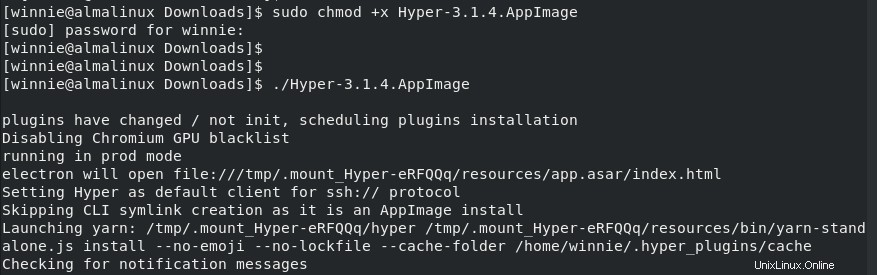
Quando esegui questo comando, viene visualizzato HyperTerminal, come mostrato nella schermata seguente.
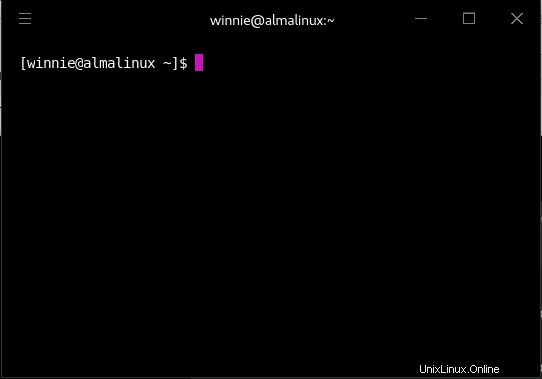
Passaggio 5:avvia HyperTerminal
Al termine dell'installazione, puoi avviare HyperTerminal utilizzando il menu delle attività.
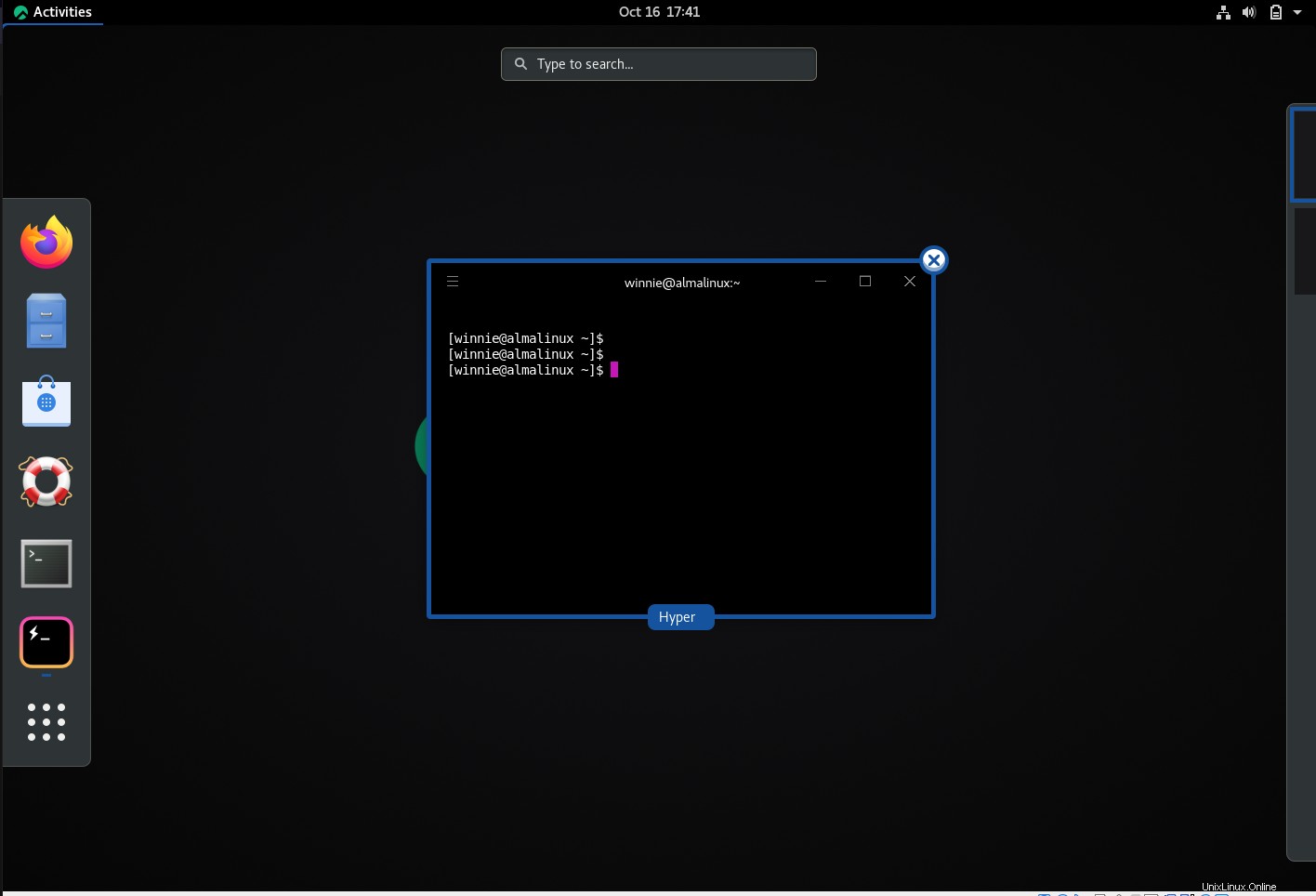
Il file di configurazione di HyperTerminal è hyper.js, che si trova nella home directory. Questo file può essere modificato per cambiare i caratteri, l'altezza della linea, la spaziatura delle lettere, il colore dello sfondo e altre impostazioni.
Esegui il seguente comando nell'Hyper Terminal o nel normale Terminale per modificare questo file:
$ sudo nano ~/.hyper.js
Puoi anche accedere a questo file andando su Modifica> Preferenze nel menu HyperTerminal.
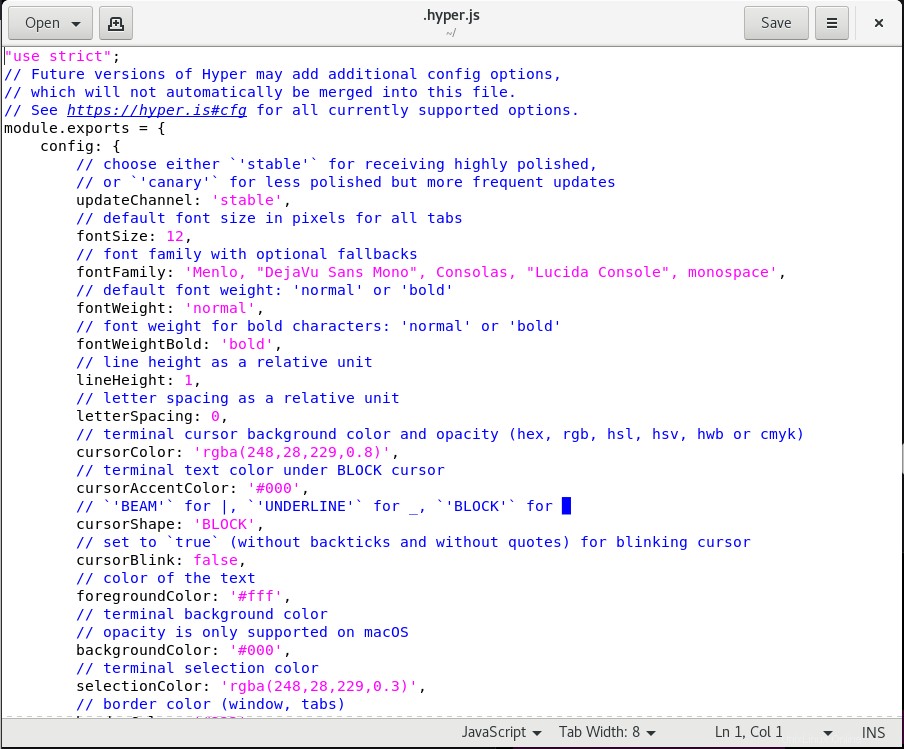
Questo è tutto con l'installazione di HyperTerminal su AlmaLinux.